Server configuration
Die Einstellungen, welche das Verhalten des OPC UA Servers kontrollieren, können innerhalb ihres Konfigurationspanels im WinCC OA Projekt angezeigt und angepasst werden.
Das Konfigurationspanel des WinCC OA OPC UA Servers kann über das System Management erreicht werden:
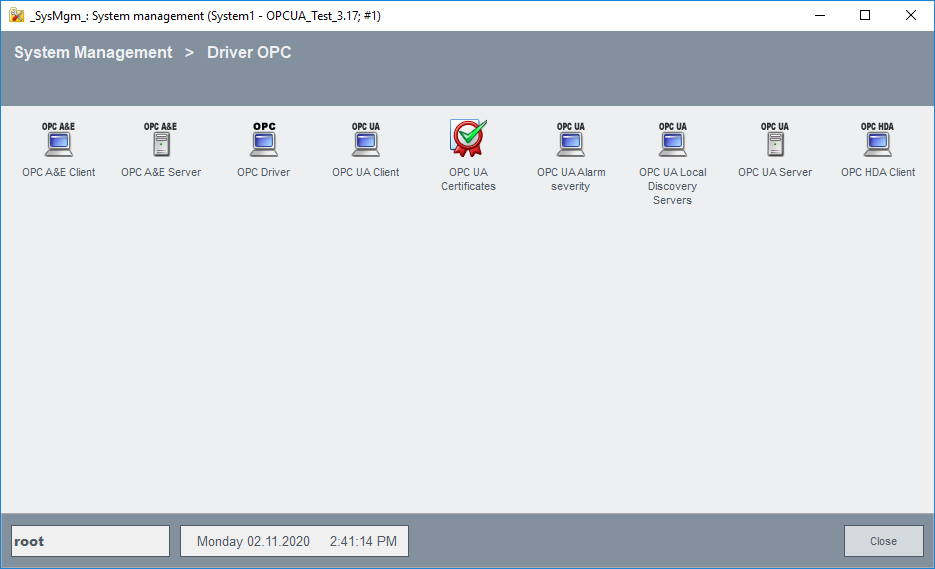
Klicken Sie auf die OPC UA Server Schaltfläche innerhalb der Driver OPC Registerkarte.
Die folgende Abbildung zeigt das Konfigurationspanel für die OPC UA Server-Konfiguration.
Diese Konfiguration wird auf den entsprechenden internen Datenpunkten des Datenpunkttyps
_OPCUAPvssServer gespeichert (siehe Interne Datenpunkte des OPC UA-Servers).
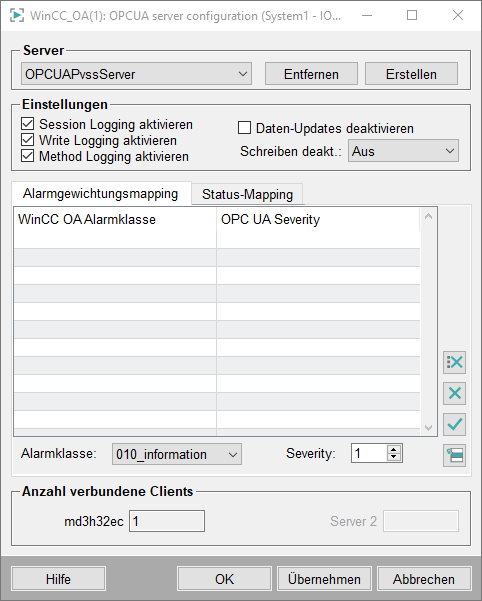
Das Konfigurationspanel des OPC UA-Servers ermöglicht die Änderung der folgenden Parameter:
Server
- Erstellen
-
Klicken Sie auf die Schaltfläche Erstellen, um einen Namen für die neue Konfiguration anzugeben und diese mit den Grundeinstellungen zu speichern. Es öffnet sich der folgende Eingabedialog zur Eingabe der Konfigurationsbezeichnung.
Abbildung 3. Eingabedialog 
Geben Sie einen Namen ein und bestätigen Sie mit OK.
Der Konfigurationsdatenpunkt
_<configuration_name>mit den Grundeinstellungen wird anhand des Datenpunkttyps_OPCUAPvssServererstellt (In einem redundanten Projekt wird ein Datenpunkt mit dem Namen_<configuration_name>_2automatisch für den redundanten Server erstellt), sobald dies durch Klicken von OK bestätigt wird.Um die Konfiguration zu ändern, wählen Sie den entsprechenden Verbindungsnamen in der Combobox aus. Die angezeigten Einstellungen ändern sich dementsprechend.
- Entfernen
-
Klicken Sie auf die Schaltfläche Entfernen, um die ausgewählte Konfiguration zu löschen. Diese Aktion muss durch Klicken auf die Schaltfläche Ja bestätigt oder durch Klicken von Nein im Dialogfeld abgebrochen werden.
Abbildung 4. "Konfiguration löschen"-Dialog 
Einstellungen
Alle Änderungen, die an den Grundeinstellungen der Konfiguration sowie auf den Registerkarten Alarmgewichtungsmapping und Status-Mapping vorgenommen wurden, müssen durch Drücken der Schaltfläche Übernehmen oder der Schaltfläche OK unterhalb übernommen werden. Wenn Sie das Panel schließen, ohne zu speichern, gehen die Änderungen verloren.
- Aktivieren des Session Logging
-
Durch Aktivieren dieser Option protokolliert der OPC UA-Server Sitzungsinformationen auf das Datenpunktelement
State.DatapointLogging.Sessiondes internen Serverdatenpunkts. Standardmäßig wird der Wert des Datenpunktelements nicht archiviert. Sollten diese protokollierten Nachrichten in Zukunft verfügbar sein, ist der Benutzer für die Archivierung verantwortlich (z.B. _archive config).Die protokollierten Nachrichten sehen folgendermaßen aus:
<hex session id> <code> "<session name>" "<authentication method>" "<username>" <hex ua status code>Der Sitzungsname, die Authentifizierungsmethode und der Benutzername (nur vorhanden, wenn der Client eine Verbindung mit Benutzername und Kennwort herstellt) werden nur in die Nachricht "Sitzung geöffnet" geschrieben. Für alle folgenden Nachrichten werden nur die hexadezimale Sitzungs-ID und der Code geschrieben. Die folgenden Beispielnachrichten könnten geschrieben werden:
-
Der Client öffnet eine Sitzung(CODE 1) unter Verwendung eines Zertifikats - OpcUa_Good
0x00000001 1 "Client session name" "Certificate" 0x00000000 -
Der Client schliest die Sitzung (CODE 2)
0x00000001 2 -
Der Client öffnet die Sitzung (CODE 1) unter Verwendung eines Benutzernamens und Passworts – OpcUa_BadUserAccessDenied
0x00000002 1 "C2 session name" "UserName" "bad_username" 0x801F0000 -
Der Server fährt herunter, alle offenen Sitzungen werden geschlossen (CODE 3)
3
Wenn eine erneute Verbindung der Sitzung auftritt, z.B.: Aufgrund von Netzwerkproblemen, wird nur eine Nachricht zum Öffnen einer Sitzung mit derselben Sitzungs-ID protokolliert. Wenn eine Sitzung die Verbindung explizit trennt und dann wieder verbindet, wird eine neue Sitzungs-ID angegeben.
-
- Aktivieren des Write Logging
-
Diese Option ermöglicht die Protokollierung von Schreibvorgängen im Adressraum des OPC UA-Servers. Die Protokolle werden im Datenpunktelement
State.DatapointLogging.Writedes internen Server-Datenpunkts gespeichert. Standardmäßig wird der Wert des Datenpunktelements nicht archiviert. Sollten diese protokollierten Nachrichten in Zukunft verfügbar sein, ist der Benutzer für deren Archivierung verantwortlich (z.B.: _archive config).Die protokollierten Nachrichten sehen folgendermaßen aus:
<hex session id> <UA node id> <new value> <hex ua status code>Die folgenden Beispielnachrichten könnten geschrieben werden:
-
Der Client schreibt den neuen Wert "test" – OpcUa_Good
0x00000001 ns=2;s=TextTag "test" 0x00000000 -
Der Client schreibt den neuen Wert 5 – OpcUa_BadOutOfRange
0x00000001 ns=2;s=IntegerTagRangeCheck 5 0x803C0000
Anmerkung: Es werden nur Wertänderungen von OPC UA-Clients protokolliert. Wertänderungen des OPC UA Server-Adressraums, die von den DPEs in seinem Adressraum stammen, werden nicht protokolliert. -
- Method Logging
-
Diese Option ermöglicht das Protokollieren von OPC UA Method Informationen. Die Protokolle werden im Datenpunktelement
State.DatapointLogging.Methoddes internen Server-Datenpunkts _OPCUAPvssServer gespeichert.Die protokollierten Nachrichten sehen folgendermaßen aus:
<hex session id> <UA node id> - Deaktivieren der Daten-Updates
-
Durch Aktivieren dieser Option aktualisiert der OPC UA-Server keine Werte mehr im OPC UA-Adressraum. Bei Wertänderungen im WinCC OA-Projekt werden die zugehörigen Werte im OPC UA-Prozessbereich als "Unsicher" markiert.
Nach dem Deaktivieren werden die aktuellen Werte automatisch an die Clients übertragen.
Standardmäßig ist diese Option deaktiviert.
- Schreiben deaktivieren
-
Mit dieser Option können alle Schreibanforderungen von Clients abgelehnt werden. Wenn Sie diese Option auf Aus setzen, werden Schreibanforderungen zugelassen. With Error gibt den OPC UA-Fehlercode "WriteNotAllowed" für jede Schreibanforderung zurück und Without Error verwirft die Schreibanforderung ohne Fehler auf der Clientseite.
Standardmäßig ist diese Option auf Aus gesetzt.
Alarmgewichtungsmapping Registerkarte
In diesem Abschnitt kann eine WinCC OA-Alarmklasse einer bestimmten OPC UA-Severity zugeordnet werden.
Immer wenn der OPC UA-Server einen Alarm von WinCC OA erhält, sucht er nach konfigurierten Severities. Wenn eine Severity konfiguriert ist, wird der Alarm mit dieser weitergeleitet, andernfalls wird die WinCC OA-Alarmpriorität als OPC UA-Severity verwendet.
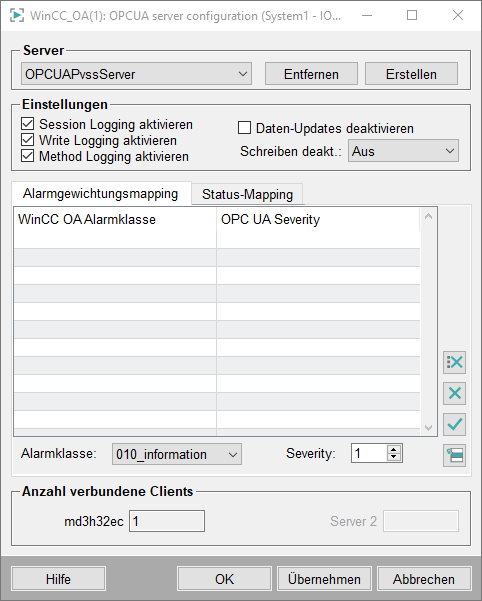
Die Tabelle zeigt alle konfigurierten WinCC OA-Alarmklassen mit ihren zugewiesenen OPC UA-Severities.
In die Felder unter der Tabelle werden neue Daten für die Tabelle eingegeben. Über die Combobox wird die Alarmklasse ausgewählt. Es enthält alle verfügbaren Alarmklassen des WinCC OA-Projekts. Das andere Eingabefeld wird für die OPC UA-Severity verwendet. Gültige Werte sind 1 - 1000.
Um der Liste einen neuen Eintrag hinzuzufügen, füllen Sie die Eingabefelder aus und drücken Sie Einfügen.
Bei der Auswahl einer Zeile der Tabelle nehmen die Eingabefelder ihre Werte an. Ändern Sie die Werte und klicken Sie auf die Schaltfläche Anwenden, um den Eintrag zu ändern.
Wählen Sie eine Zeile aus und klicken Sie auf die Schaltfläche Entfernen, um einen Eintrag zu löschen. Um alle Einträge zu löschen, klicken Sie auf die Schaltfläche Alle entfernen.
Status-Mapping Registerkarte
Dieser Abschnitt kann verwendet werden, um ein User-Bit einem bestimmten OPC UA-Status-Code zuzuordnen.
Immer wenn sich der Wert des Datenpunktelements ändert, sucht der WinCC OA OPC UA-Server nach zugeordneten User-Bits. Wenn ein User-Bit mit einem zugewiesenen Status-Code gesetzt ist, leitet der Server die Wertänderung mit dem definierten Status-Code weiter. Wenn mehrere User-Bits mit einem zugewiesenen Status-Code vorhanden sind, wird das höchste verwendet.

Die Tabelle zeigt alle konfigurierten User-Bits mit ihren zugewiesenen OPC UA-Status-Codes.
Über die Felder unter der Tabelle werden neue Daten für die Tabelle eingegeben. Das linke Feld wird zur Eingabe des User-Bits verwendet. Es muss eine Zahl von 1 bis 32 enthalten. Das andere Eingabefeld wird für den OPC UA-Status-Code verwendet. Gültige Werte können entweder dezimale Integer-Werte (z. B. "2159607808") oder hexadezimale Werte (angezeigt durch führendes "0x", z. B. "0x80B90000") sein, die automatisch in hexadezimale Status-Codes konvertiert werden.
Um der Liste einen neuen Eintrag hinzuzufügen, füllen Sie die Eingabefelder aus und drücken Sie Einfügen.
Bei der Auswahl einer Zeile der Tabelle nehmen die Eingabefelder ihre Werte an. Ändern Sie die Werte und klicken Sie auf die Schaltfläche Anwenden, um den Eintrag zu ändern.
Wählen Sie eine Zeile aus und klicken Sie auf die Schaltfläche Entfernen, um einen Eintrag zu löschen. Um alle Einträge zu löschen, klicken Sie auf die Schaltfläche Alle entfernen.
Anzahl der verbundenen Clients
In diesem Abschnitt wird die Anzahl der aktuell mit dem Host verbundenen Clients angezeigt. Wenn die konfigurierte maximale Anzahl von Clients (siehe Mögliche Konfigurationseinträge opcuasrv) erreicht ist, wechselt die Hintergrundfarbe zu Rot.
Bei redundanten WinCC OA Projekten wird ein zweites Textfeld mit der Anzahl der Verbindungen zum zweiten Server angezeigt.



